Med tekstobjektet genererer vi spline-grunnobjekter, som deretter kan ekstruderes til 3D-objekter ord-, avsnitts- eller til og med bokstavvis. Imidlertid har de typografiske mulighetene så langt vært begrenset, slik at mer avansert tekstdesign bare kunne realiseres ved å bruke individuelt plasserte tekstobjekter.
I CINEMA 4D utgivelse 15 har vi endelig muligheten til å justere bokstavavstander og -skaleringer parametrisk og også interaktivt i editoren. Skaleringer bør imidlertid kun brukes til å opprette tekstanimasjoner, som vist i eksempelet. I denne opplæringen vil du lære hvordan du kan gjøre dette ved hjelp av XPresso.

Som nevnt i begynnelsen, er ekstrudéringsobjektet (før R15 kalt "Ekstrude-NURBS") sannsynligvis den mest brukte generatoren for å lage tredimensjonale tekster. I vårt eksempel er det ikke annerledes, tekstobjektet er allerede satt som underobjekt av ekstrudéringsgeneratoren.
I scenen er det også et planobjekt som en bakvegg bak teksten, samt en enkel lysressurs for å belyse scenen.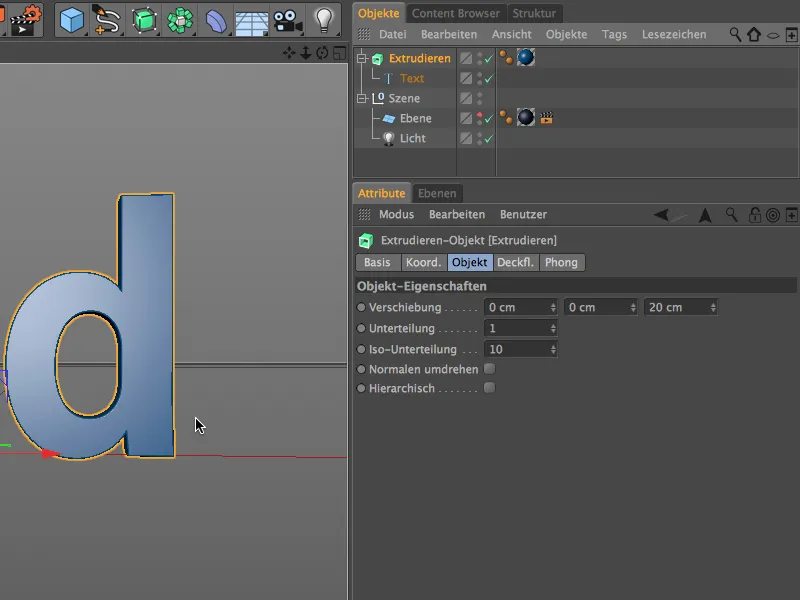
Opprettelse av teksten
Når vi velger tekstobjektet via objektbehandleren, får vi opp dialogen for innstillinger i attributtbehandleren. Du kan selvfølgelig skrive inn hvilken som helst annen tekst i feltet tekst og også velge en annen skrifttype fra skrift-menyen.
Siden den senere animasjonen av teksten skal bruke tekstmidten som referansepunkt, har jeg valgt alternativet Midt for tekstjustering. Alle andre parametere forble på standardinnstillingene.
Typografisk utforming av teksten
Når vi åpner kerning-feltet ved å klikke på den lille pilen, finner vi de nye innstillingsmulighetene for den typografiske tekstdesignen. For at redigeringen ikke bare skal skje via parameterne, men også via 3D-visningen, aktiverer vi alternativet vis 3D-håndtak.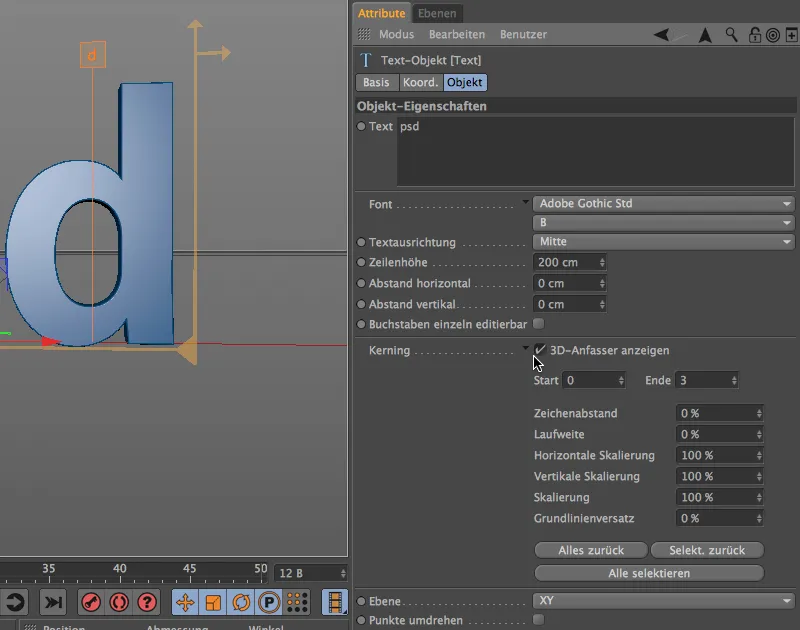
Nå har hver bokstav sitt eget håndtak som lar oss flytte den. Den oransje fargen på disse håndtakene avslører at alle tre bokstavene for øyeblikket er valgt og kan redigeres samtidig. Pilene øverst til høyre lar deg horisontalt og vertikalt skalere utvalget, mens du med pilhåndtaket på grunnlinjen kan justere en grunnlinjeoffset.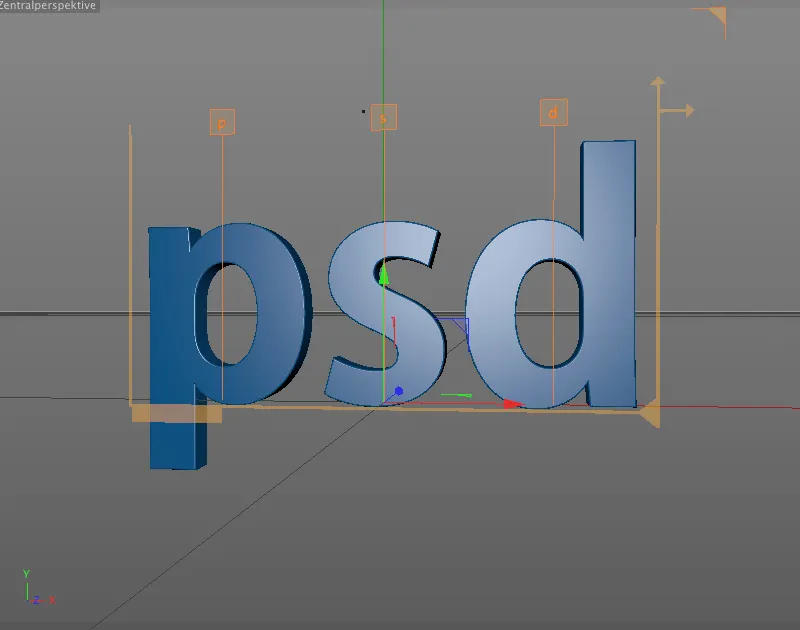
For mest nøyaktig typografisk redigering, er det best å bytte til fremsiden-visningen (tast F4). For å redigere en enkelt bokstav nå, velger vi den ved å klikke på håndtaket. De ikke valgte bokstavene viser nå et fiolett håndtak. Ved å dra bokstaven med musen, kan vi flytte den langs grunnlinjen. Fornuftig setter den neste bokstaven, "d", etter flyttingen, slik at vi får en underskjæring av bokstavene.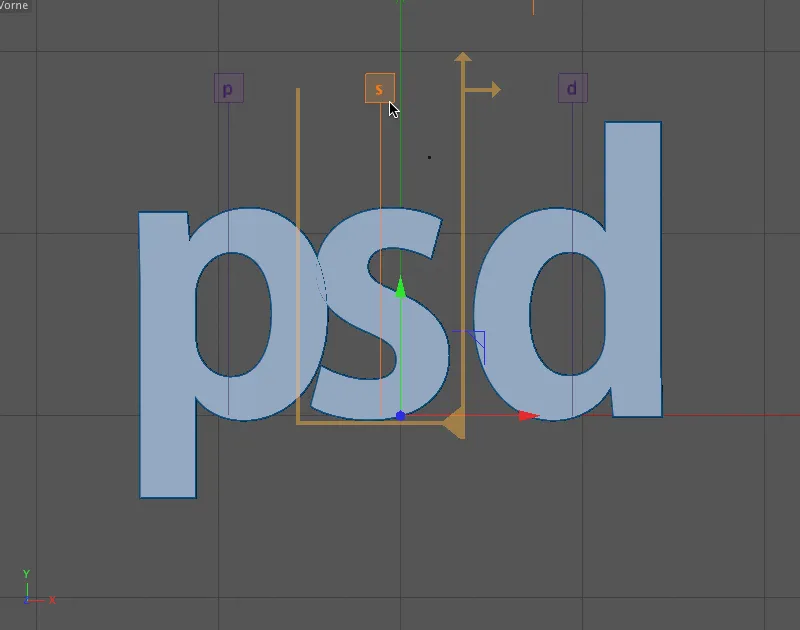
Forresten kan vi se hvilken bokstav som for øyeblikket er valgt ved å se på parameterne Start og Slutt. For øyeblikket kan dette virke ubetydelig, men det vil være veldig nyttig for en senere animasjon. På parameteren bokstavavstand kan du se verdien for underskjæringen på bokstaven "s".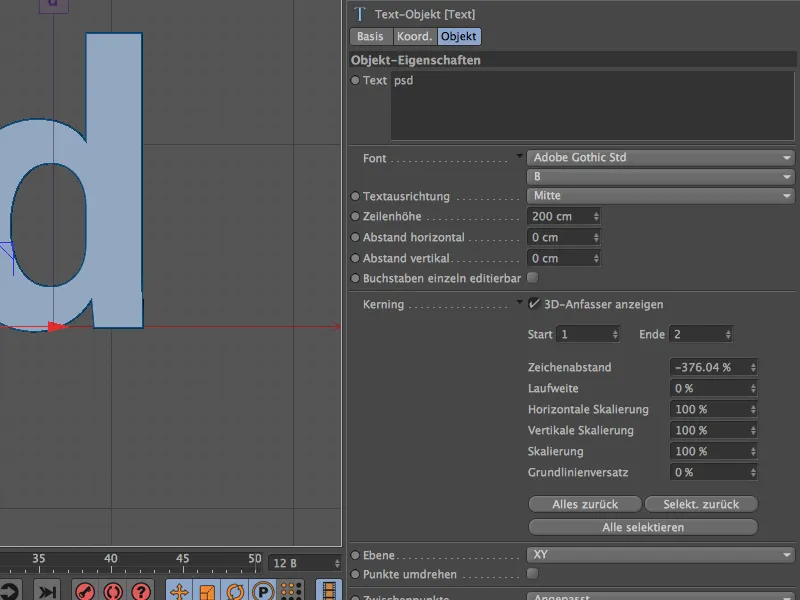
Etter at "s" og "d" er kraftig underskjært mot venstre, flytter vi "p" litt oppover over grunnlinjen offset. For å gjøre dette, velger vi først "p" ved hjelp av bokstavhåndtaket, og flytter det deretter oppover med pilhåndtaket på grunnlinjen.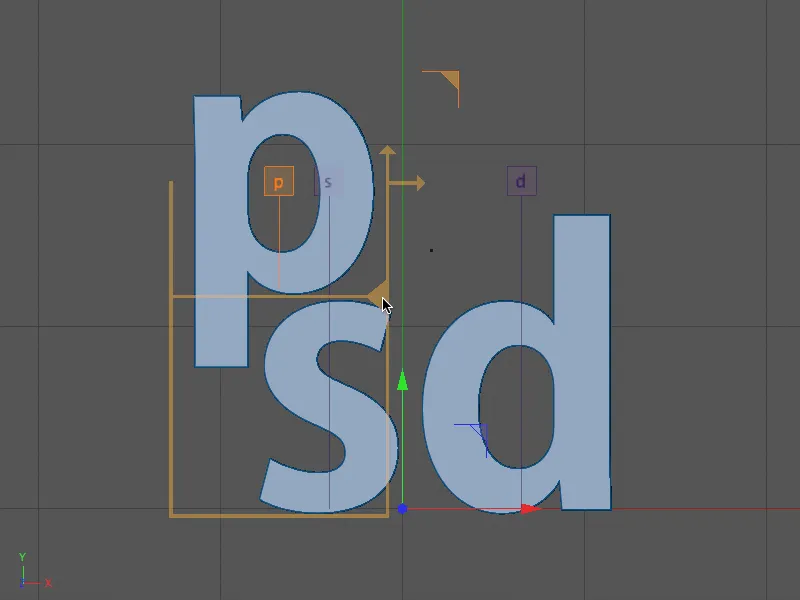
For å kontrollere, her er innstillingene mine for bokstaven "p" i attributtbehandleren. Siden "p" virket litt for dominerende for meg, har jeg justert det litt ned med parameteren Skalering.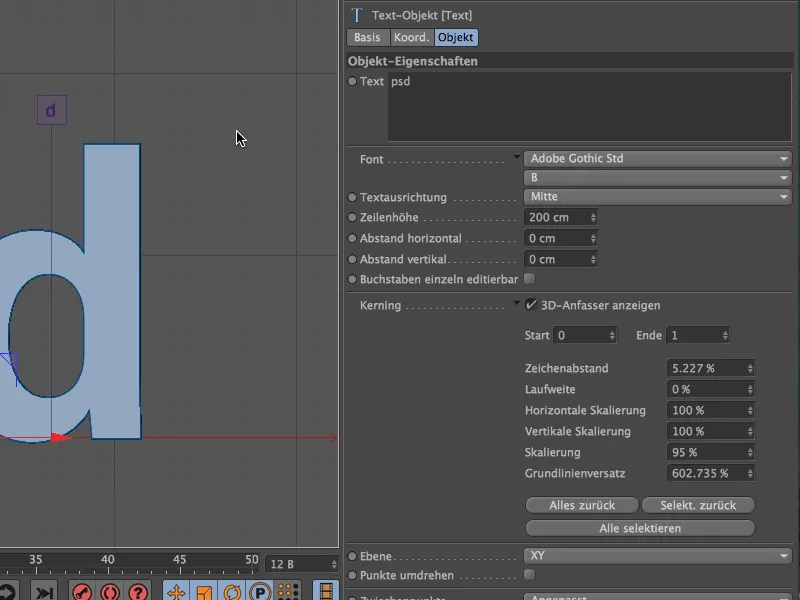
Til slutt kommer bokstaven "d" på rad. I første trinn flytter vi den ved hjelp av underskjæring over bokstavforsiden, deretter justerer vi den over grunnlinjeavstand oppover til den optisk smelter sammen med høyden på bokstaven "s".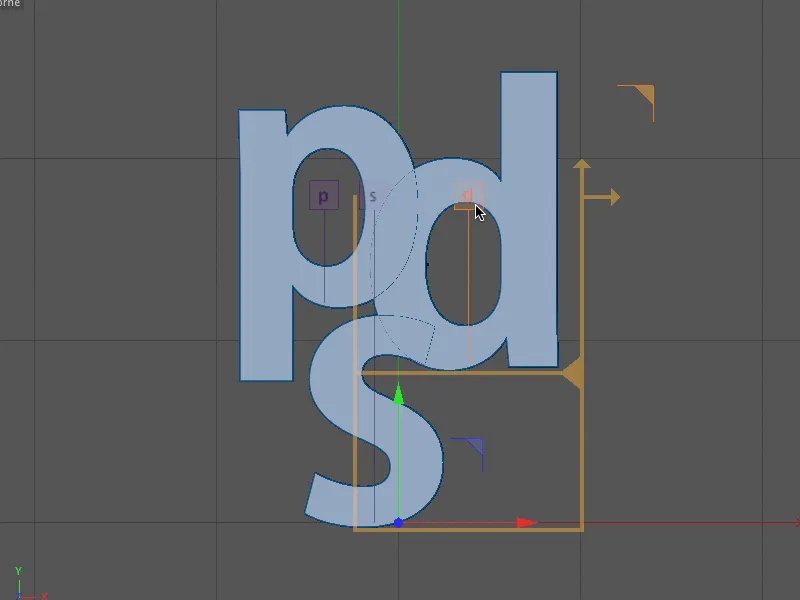
For å kontrollere, her er mine innstillinger for bokstaven "d" i Attributtbehandleren. Disse parameterne gjelder selvfølgelig mitt eksempel med skrifttypen jeg bruker, og skal primært gi en retningslinje for egne kreasjoner.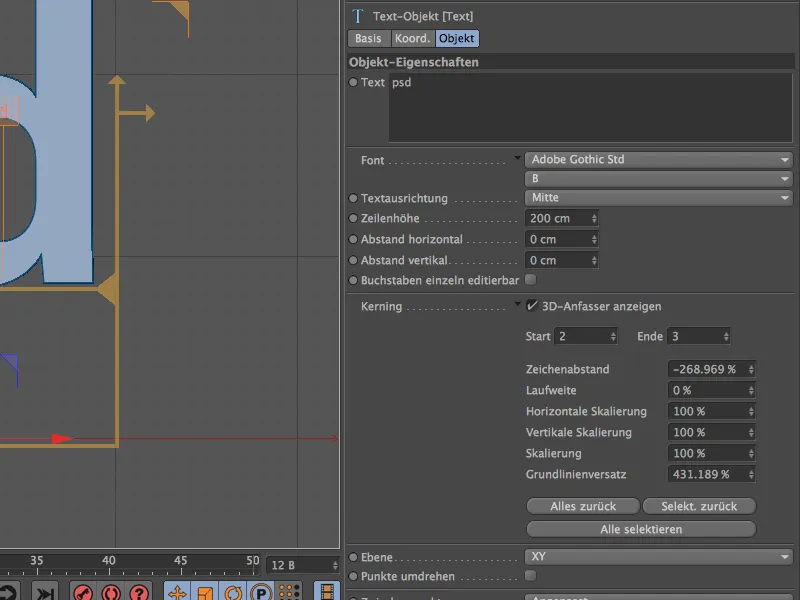
Styring av avstand mellom tegn med XPresso
Dere har sikkert lagt merke til at det ikke er noen Parameter-Kreis til animasjon tilgjengelig for avstand-mellom-tegn-parameterne. Dette gjør ikke tekstanimasjon nødvendigvis enklere, men takket være XPresso heller ikke umulig.
Med en liten tekstanimasjon av to avstand-mellom-tegn-parametere ser vi nå hva vi med et eneste tekstobjekt og med hjelp av en XPresso-uttrykk kan oppnå uten mye innsats. For dette tildeler vi først et objekt, i mitt tilfelle Ekstrudering-objektet, med høyreklikk eller via menyen Tags>CINEMA 4D Tags en XPresso-uttrykk.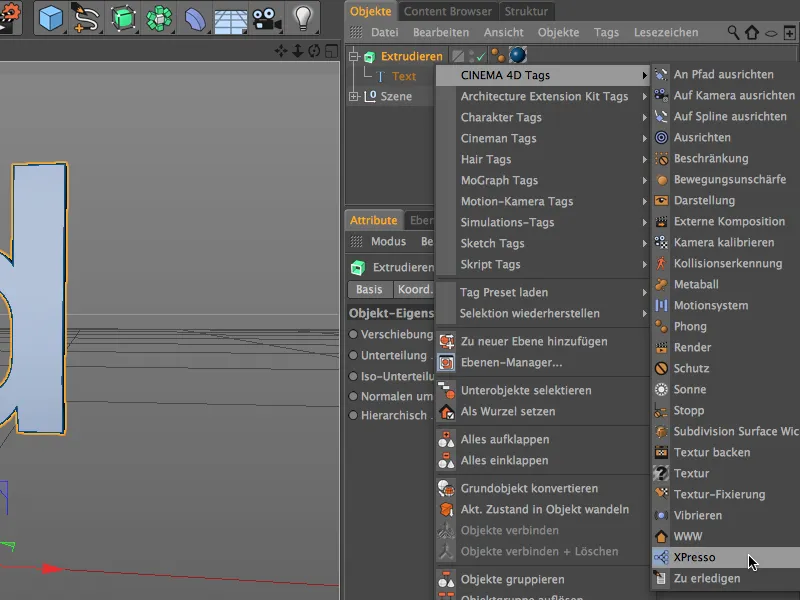
Ved å dobbeltklikke på uttrykkstagen i Objektbehandleren åpner vi XPresso-editoren. Siden vi vil kontrollere parametrene til tekstobjektet, trekker vi det direkte fra Objektbehandleren til XPresso-editoren, der vi oppretter en Node for tekstobjektet.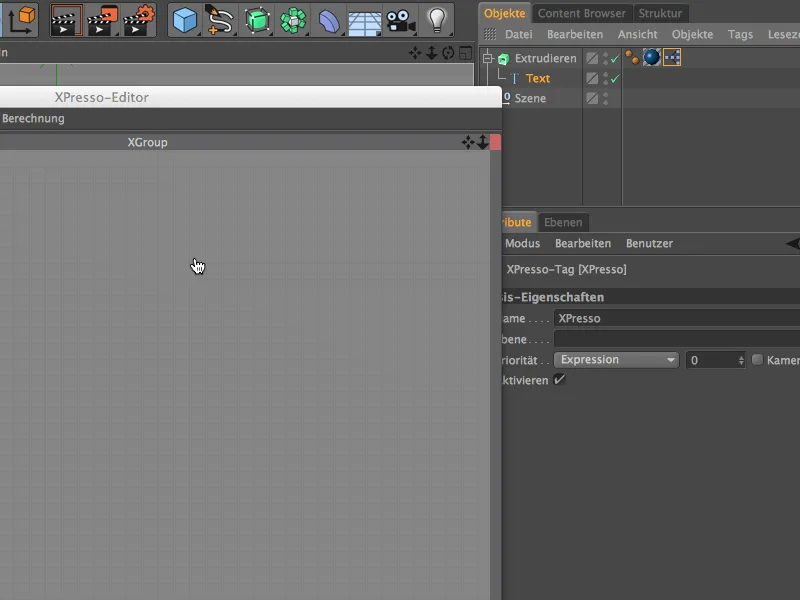
Siden vi vil kontrollere tekstobjektet, er den blå inngangsporten den eneste som er interessant for oss. Ved å klikke på den blå portknappen, oppretter vi totalt fire porter fra menyen Objektegenskaper>Avstand-mellom-tegn: Start, Slutt, Vertikal skalering og Brede. Disse fire postene trenger vi for animasjonen vår.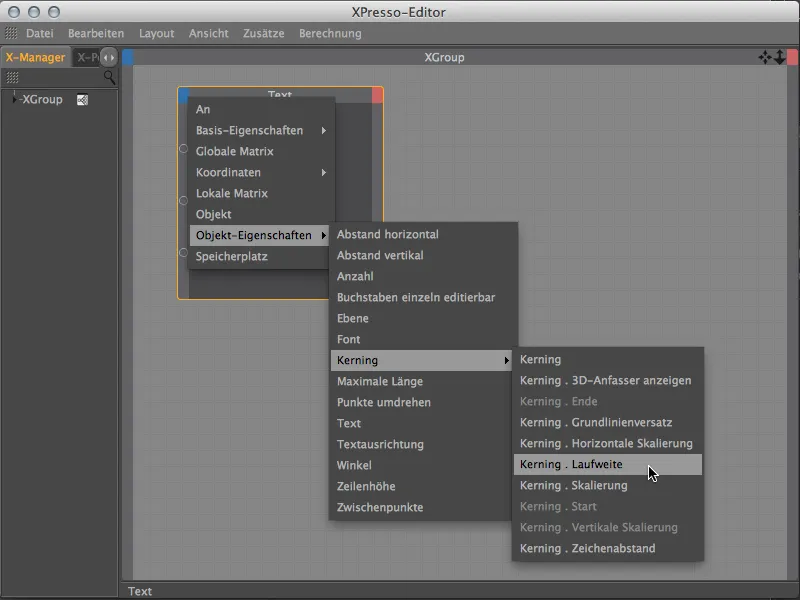
For å forsyne de fire portene til tekstobjektsnoden med data eller verdier, trenger vi flere noder. Tallverdier kan enkelt realiseres ved hjelp av Konstant-noden, som vi oppretter ved hjelp av høyreklikk i menyen Ny node>XPresso>Generelt med musen.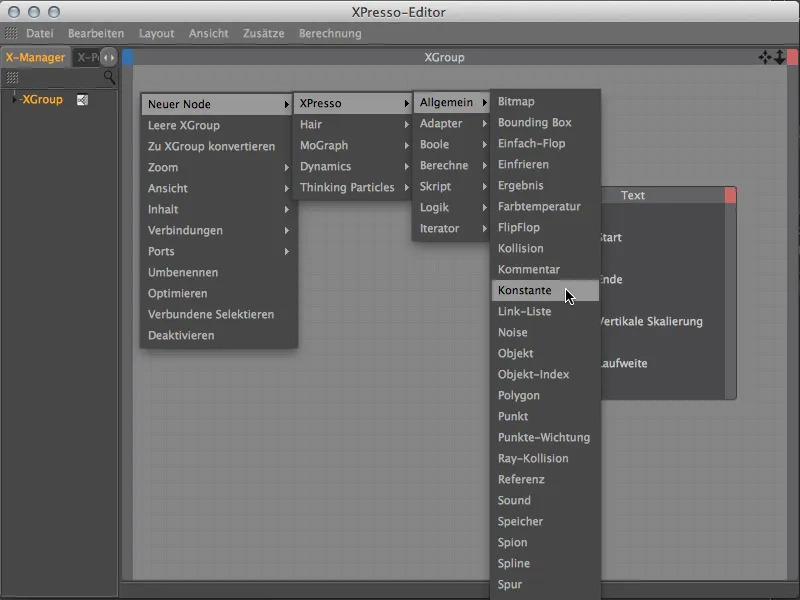
Dere kan enkelt lage kopier av konstant-noden ved å holde Ctrl-tasten nede mens du drar noden i XPresso-editoren. Totalt tre kopier trenger vi for å forsyne alle fire inngangsporter til tekstobjektet.
Nå vil jeg også gå tilbake til de allerede nevnte parameterne Start og Slutt for avstand-mellom-tegn-funksjonen. Hvis vi i XPresso-uttrykket ikke angir hvilke bokstaver i tekstobjektet som skal adresseres, vil uttrykket bare bruke den til enhver tid aktive markeringen, som ikke alltid passer for vår hensikt. Derfor sikrer vi Start og Slutt her via to Konstant-noder med faste verdier. Den første Konstant-noden kan vi umiddelbart koble til Kerning . Start-porten ved å dra den, siden startverdien 0 for første bokstav er riktig.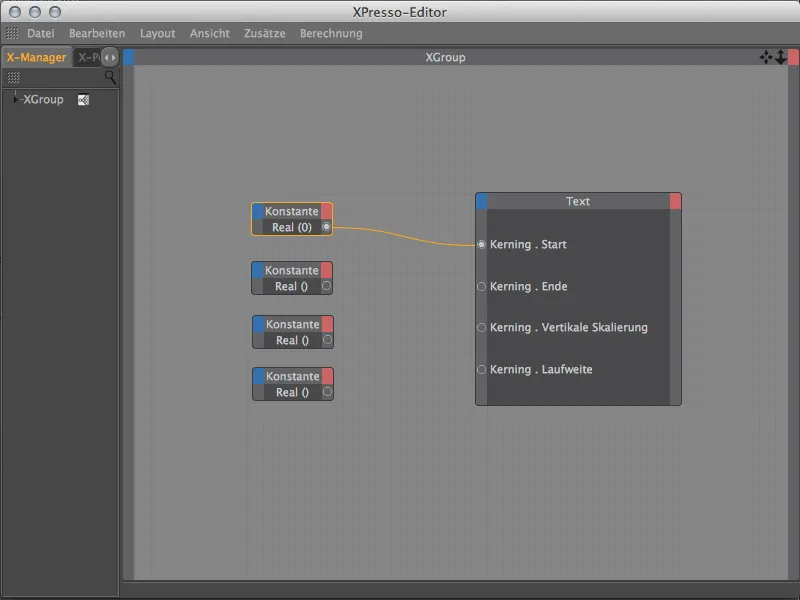
Den andre Konstant-noden velger vi i editoren, slik at vi kan legge inn en verdi i innstillingsdialogen via Attributtbehandleren. Som vi så i starten i tekstobjektet, avsluttes avstanden mellom tegn med bokstav 3. Nå kan vi koble begge portene fra konstanten og Kerning . Slutt sammen.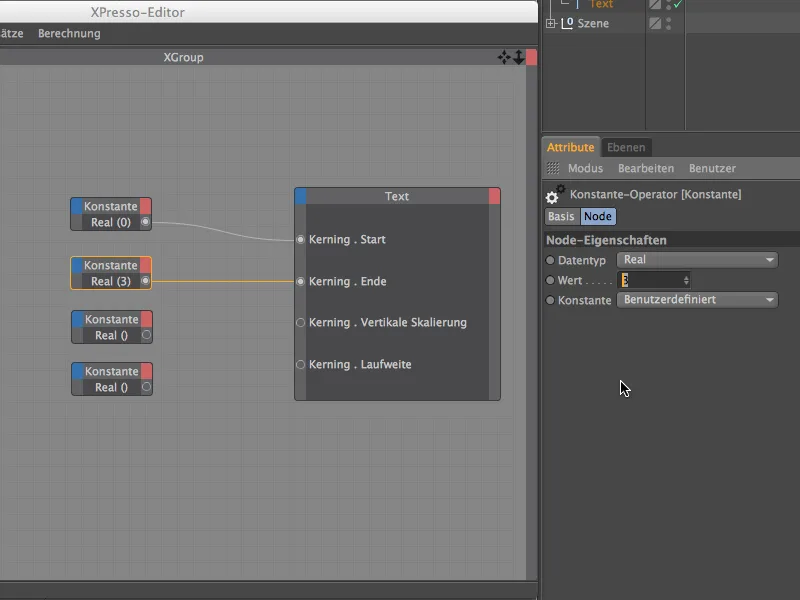
Videre med styringen av parameterne som er ansvarlige for selve animasjonen. For å bevare den nåværende tilstanden til 100% vertikal skalering, må verdien 1 være på porten. Derfor skriver vi inn verdien 1 i innstillingsdialogen til den tredje Konstant-noden og kobler den til porten Kerning . Vertikal Skalering.
Når det gjelder bredden, er standardverdien 0, så vi kan direkte koble porten fra den fjerde Konstant-noden til porten Kerning . Bredde uten endringer.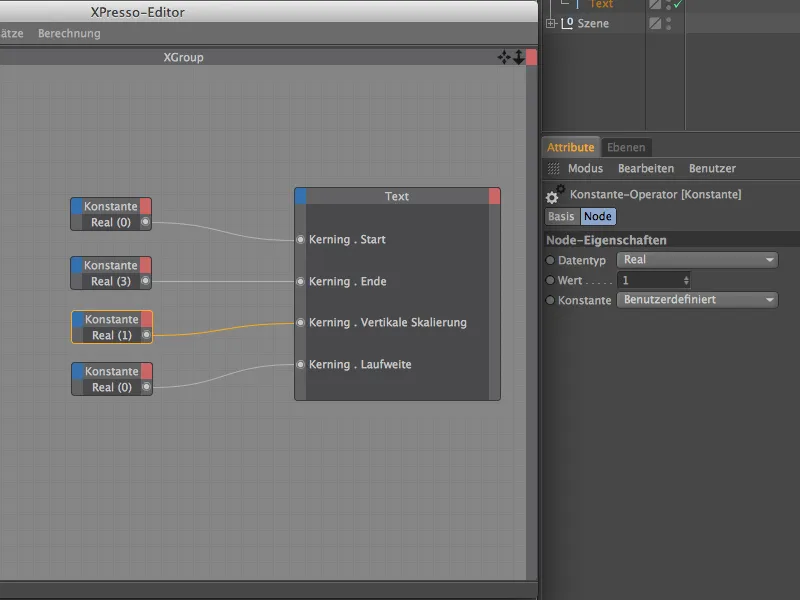
Disse to siste Konstant-nodene er viktige steder for animasjonen. Det er derfor fornuftig å gi dem et klart navn. Dette kan enkelt gjøres ved hjelp av kommandoen Gi nytt navn i kontekstmenyen ved å klikke med høyreklikk. Jeg har bare gitt de to konstantnodene navn etter den tilsvarende porten til tekstobjektet som ble adressert.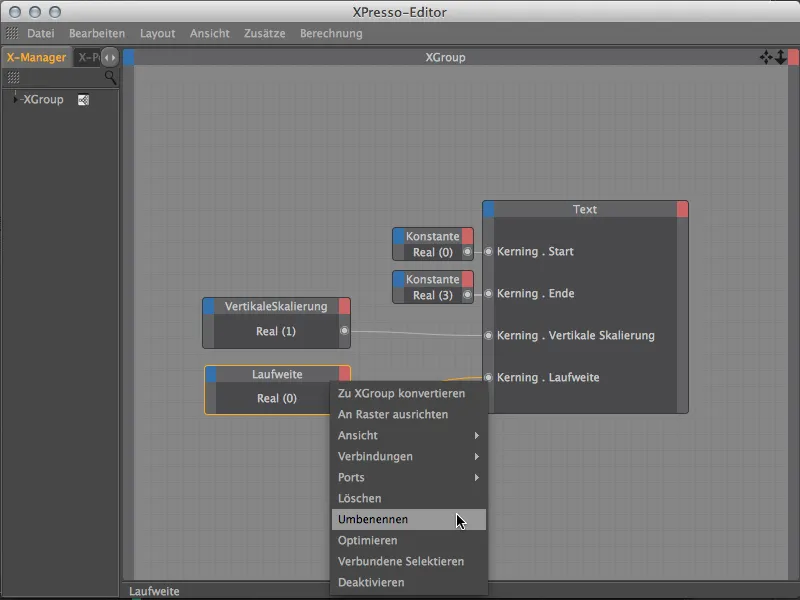
For å gjøre animasjonen av de to parameterne virkelig praktisk å håndtere, klikker vi nå på parameteren Verdi av de to Konstant-Nodene i Attribute-Manager og legger til begge Verdi-parameterne via kommandoen Legg til i HUD i Kontekstmenyen ved å klikke med høyre museknapp på Head Up-Display (HUD) i 3D-visningen vår.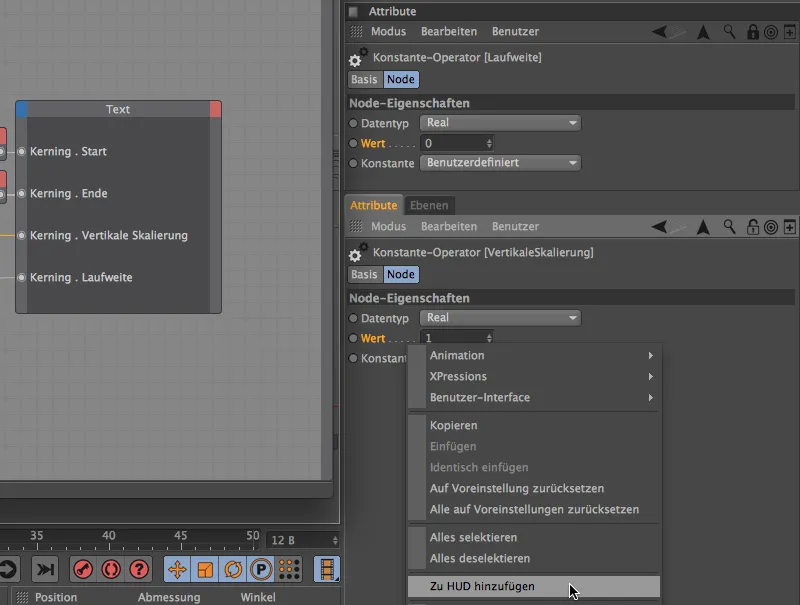
Animasjon av tekstobjekt-kerning
Nå kan vi lukke XPresso-Editor og bytte til Sentreringsperspektivet (Tast F1) i 3D-visningen vår. For å flytte de to nye oppføringene i Head Up-Display til riktig sted i visningen, trenger dere bare å holde nede Ctrl-tasten samtidig.
Bokstavkombinasjonen som ble opprettet med Kerning skal være sluttilstanden vår for animasjonen. Derfor bør disse parameterne lagres i en Nøkkelrute. For en veldig kort og konsis animasjonsekvens flytter vi den grønne tidsindikatoren til bilde 30 og oppretter direkte de første Nøkleruter ved å klikke i parameterboblene i Head Up-Display mens Ctrl-tasten holdes nede.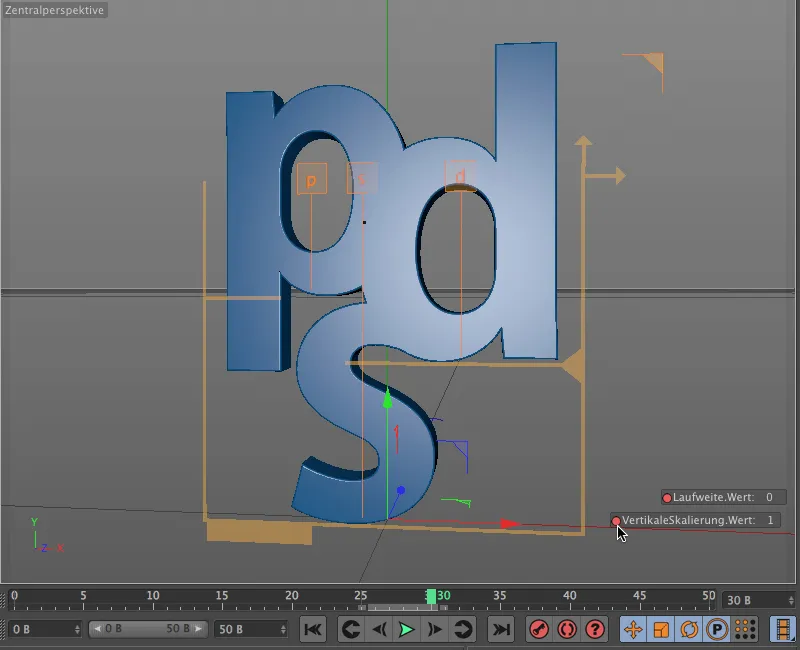
Siden animasjonen skal begynne med bilde 5, flytter vi den grønne tidsindikatoren dit. For å oppnå sluttilstanden som er lagret i en nøkkelrute, etter at bokstavene har kommet inn i scenen fra venstre, høyre og nedenfor, har vi det beste verktøyet med Bredde. I tillegg bør bokstavene være litt klemte i begynnelsen og utvide seg til full størrelse under animasjonen. Derfor har vi vertikalskala som en parameter i HUD.
I mitt eksempel ser dere mine to verdier for de to parameterne, som er lagret i en nøkkelrute ved bilde 5 ved å klikke med Ctrl-tasten i parameterbublen i en nøkkelrute.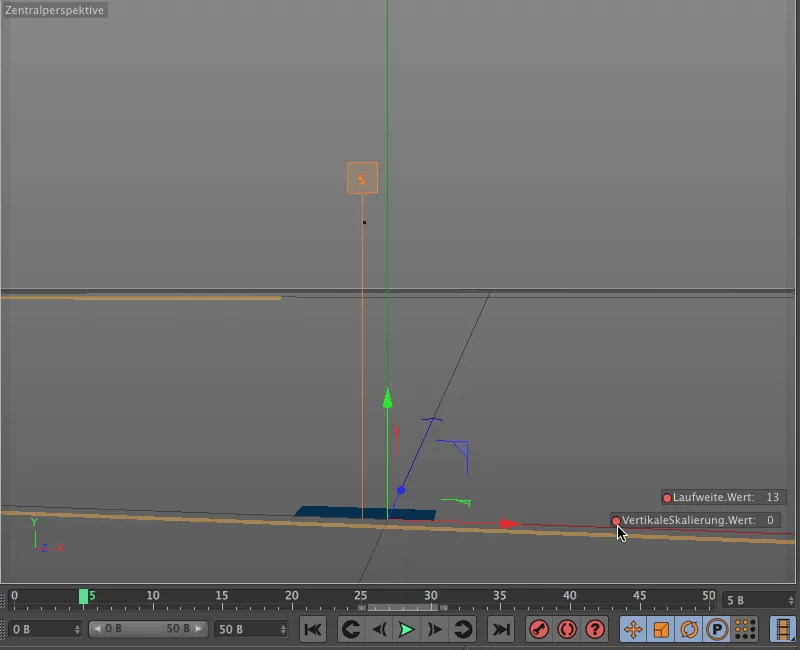
For å la bokstavene ikke bare flytte til sluttposisjonen, men først svinge litt forbi og overlappe hverandre, tar vi en pause på bilde 15 og setter en verdi på ca. -4 for Bredde i en nøkkelrute.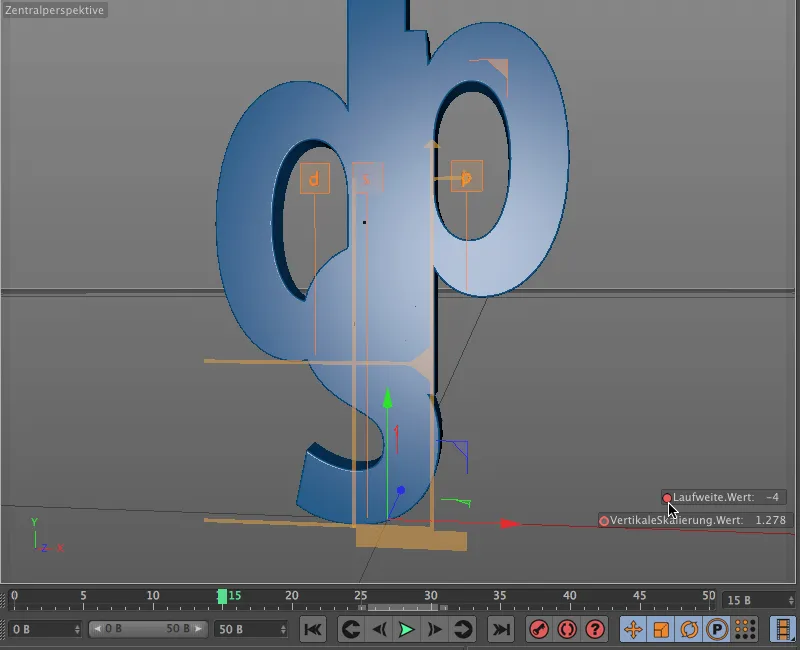
Vi kan også legge til en lignende liten overdreven bevegelse for vertikalskala. For å unngå at animasjonen blir for ensformig, plasserer vi denne nøkkelruta litt senere, for eksempel ved bilde 21.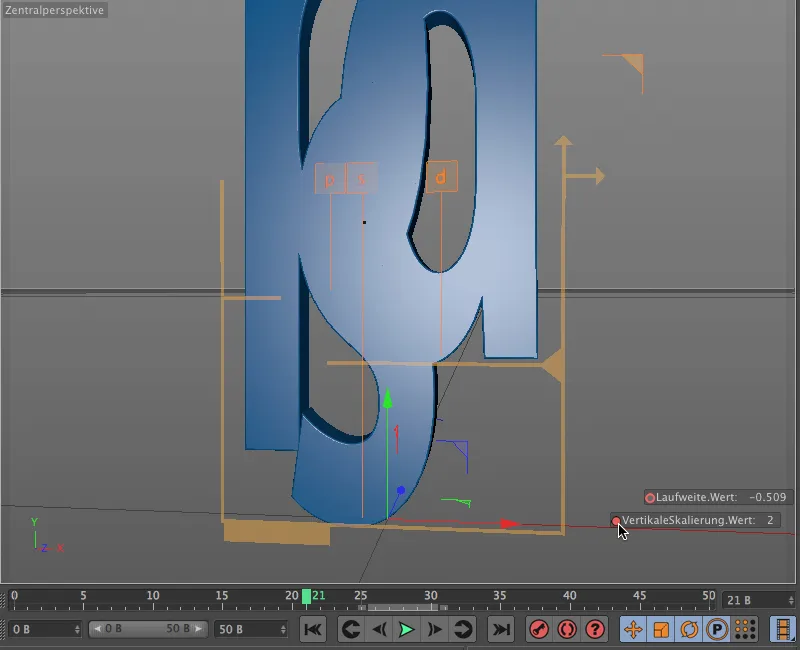
Neste bevegelse får vi på bilde 25. Her lar vi bokstavene skille seg litt igjen, for eksempel med en Bredde på 2, som vi registrerer i en nøkkelrute.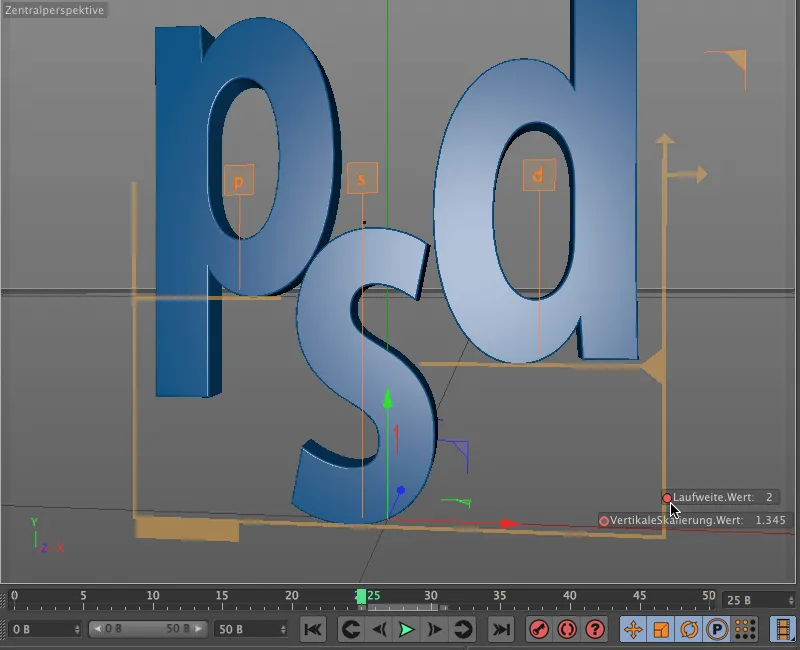
Også vertikalskala får en siste bevegelse før sluttilstanden. Derfor går vi best inn i Tidslinjen (Meny Vindu). I Nøkkelmodus åpner vi sporet for VertikalSkala helt og legger til et nytt nøkkel omtrent ved bilde 27, litt under sluttilstanden, ved å klikke med Ctrl-tasten i parameterbublen. Kurven til parametersporet viser tydelig hvordan skalaen svinger rett før sluttilstanden.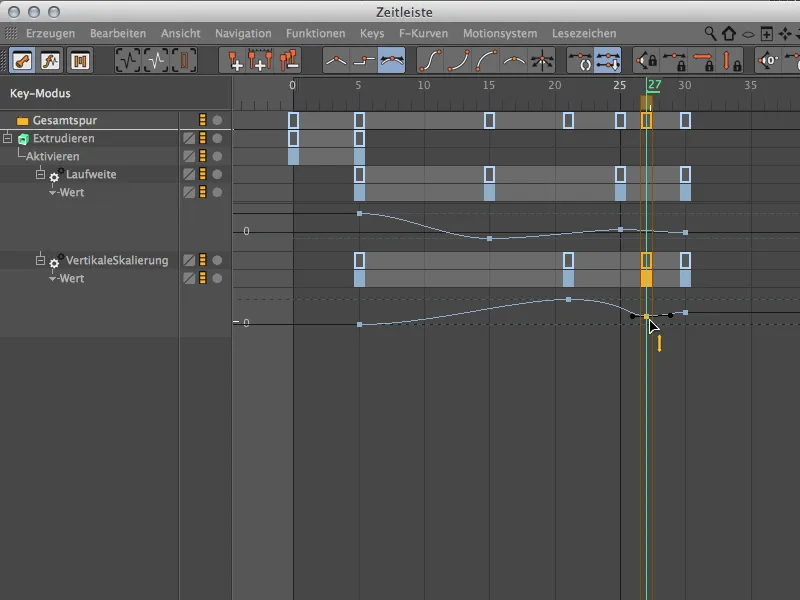
Fullføre animasjonen
Vi må fortsatt ordne en liten skjønnhetsfeil. I starttilstanden er det et lite striper av "s" synlig selv om det er skalert til minimum. Dette kan vi raskt fikse ved å aktivere Extrude-generator først ved begynnelsen av animasjonen.
For dette tilbakestiller vi den grønne tidsindikatoren til bilde 5 og oppretter en nøkkelrute for den aktiverte tilstanden gjennom innstillingsdialogen til Extrusion-objektet på dens Basis-side.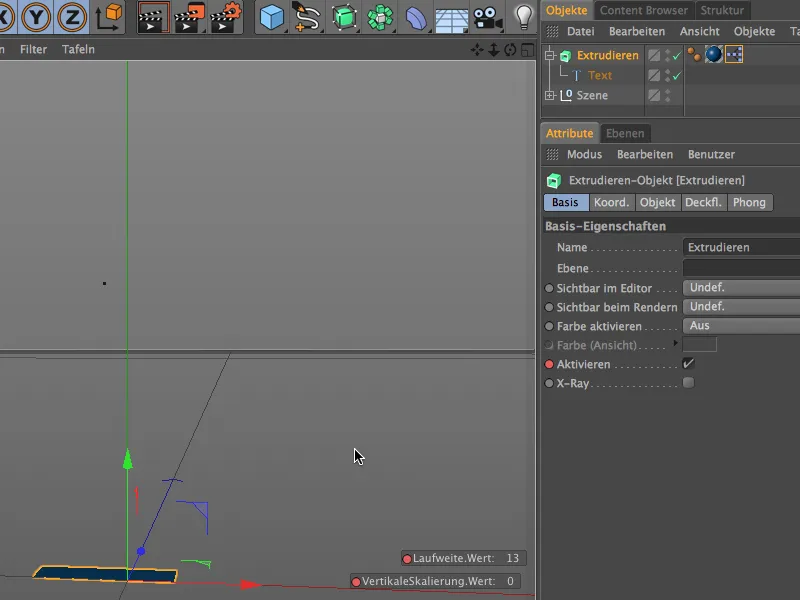
For at Extrude-generator skal være inaktiv før bilde 5, slår vi det av før bilde 0. Vi flytter den grønne tidsindikatoren til bilde 0, fjerner hakene bak parameteren Aktivere og oppretter en nøkkel for den inaktive tilstanden ved å trykke på Ctrl-tasten i parameterbublen samtidig.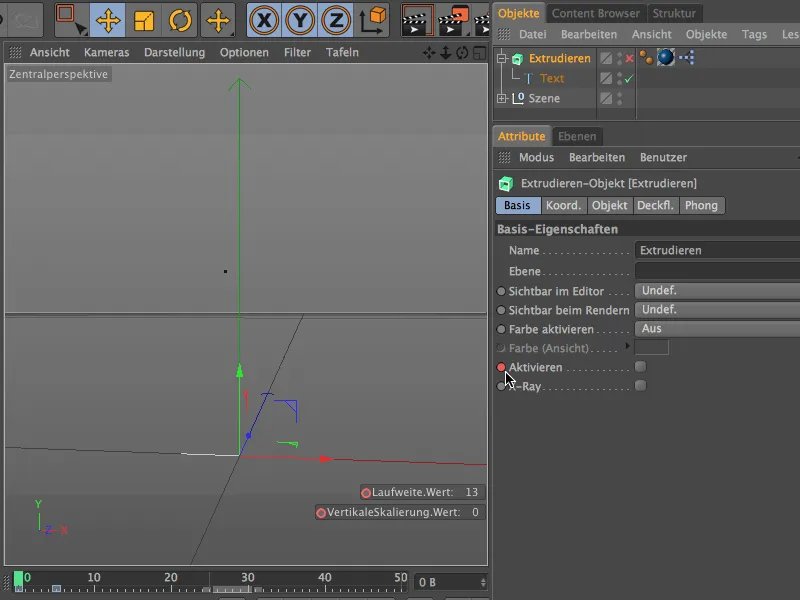
Vår lille eksempelanimasjon av de nye Kerning-funksjonene i CINEMA 4D Release 15 er nå fullført. Som dere har sett, har tekstobjektet også flere andre parametere å eksperimentere med …


